Si está utilizando el enrutador Sagemcom F@ST 5260 para su red inalámbrica de su hogar, es posible que haya notado las luces LED en el panel frontal . Están allí por una razón, cada uno que representa una parte de la conexión o característica específica. Hay seis luces LED y es bueno saber qué están tratando de decirte.
En este artículo vamos a cubrir el significado básico de estas luces y qué significa cuando las luces del enrutador Sagemcom parpadean .
¡Vamos a empezar!
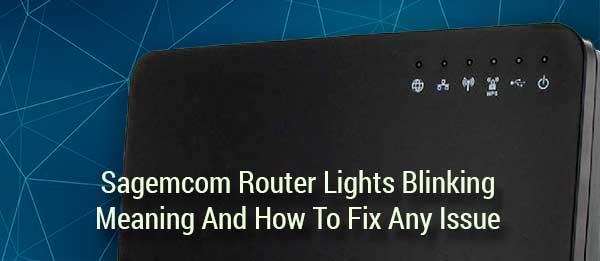
Luces de enrutador sagemcom parpadeando: significado
Aquí hay una breve explicación sobre lo que significa cada luz en su enrutador Sagemcom.
Luz de encendido
La luz de alimentación estará encendida o apagada. No hay parpadeo en este caso. Dependiendo del color de la luz, sabrá si el firmware está actualizando en este momento (luz roja sólida) o que el dispositivo acaba de encender (luz verde).
Cuando está apagado, está desconectado o apagado.
Luz USB
Normalmente, esta luz estará apagada o encendida si hay un dispositivo USB conectado a él. Sin embargo, si nota que esta luz está parpadeando, significa que el dispositivo USB conectado al enrutador está en uso, y en ese caso, flasheará la luz verde.
Luz de WPS
La luz WPS estará apagada de forma predeterminada. Sin embargo, si habilita WPS en la configuración y desea usarlo para conectar dispositivos a su red sin la necesidad de ingresar la contraseña inalámbrica, verá la luz WPS parpadeante cuando presiona el botón WPS en el enrutador. Esto significa que el enrutador está buscando un dispositivo habilitado para WPS para conectarse, es decir, el emparejamiento está en progreso.
Luz inalámbrica
La luz inalámbrica parpadeará verde cuando se envíen y reciban datos. Sin embargo, si no hay actividad, la luz LED inalámbrica será verde sólido o estará apagado en caso de que Wi-Fi esté deshabilitado.
Luz LAN/Ethernet
Similar a la luz LED inalámbrica, la luz LED LAN intermitente indica que los datos se están enviando y recibiendo a través de la conexión LAN Ethernet . Si no hay actividad, pero un dispositivo está conectado al puerto LAN enrutadores, entonces esta luz será verde sólido. Si está apagado, significa que nada está conectado al puerto LAN o que la conexión está suelta.
Luz de Internet/WAN
La luz LED de Internet/ WAN estará parpadeando cuando se envían y reciben datos a través del enlace WAN Ethernet. En caso de que no haya tal enlace, esta luz LED estará apagada. Sin embargo, será verde si el dispositivo tiene un enlace WAN Ethernet y una dirección IP WAN. Pero si no hay dirección IP, esta luz será roja sólida.
Estamos seguros de que hemos mencionado todos los casos cuando las luces LED del enrutador Sagemcom están parpadeando. Pero hay casos en que la luz intermitente en su enrutador Sagemcom indica que hay un problema específico con la red. En ese caso, debe saber qué hacer para solucionarlo por su cuenta.
Un ejemplo de ello es el enrutador Sagemcom Wan/Internet Red Light y le recomendamos encarecidamente que lea las soluciones presentadas en el artículo en caso de que tenga ese problema.
Solución básica
En caso de que experimente algunos problemas con su enrutador inalámbrico Sagemcom y desea intentar solucionar el problema por su cuenta, hay algunas soluciones que puede probar. En la mayoría de los casos, uno de ellos debería ayudarlo a poner en funcionamiento su conexión a Internet nuevamente.
1. No actúes de inmediato
Uno de los errores que comete la mayoría de las personas es actuar al instante cuando notan que hay un problema con la red. La verdad es que la mayoría de los problemas duran muy poco y se fijan por su cuenta. Por lo tanto, le recomendamos que seas un poco paciente y no hagas nada por algún tiempo. Es muy posible que el problema se solucione por sí solo en los próximos 10-15 minutos.
2. Reinicie su enrutador Sagemcom

Reiniciar el enrutador Sagemcom es rápido y fácil. Este paso borrará la memoria de caché de los enrutadores y arreglará cualquier problema técnico que pueda haber ocurrido. Cualquiera puede probar esto, así que simplemente desconecte el cable de alimentación del enrutador. Conéctelo nuevamente después de unos minutos y espere hasta que se encienda por completo. Cuando las luces LED se estabilicen, verifique si su conexión a Internet funciona correctamente.
3. Reinicie el enrutador y el módem
Reiniciar su red también es una opción y debe realizarse en un orden específico. Simplemente requiere que desconecte el módem y el enrutador de la salida eléctrica. Si el módem tiene una batería, retírelo.
Después de unos minutos, vuelva a colocar la batería en el módem. Conecte el módem a la fuente de alimentación y active. Dale algo de tiempo para arrancar por completo. Luego conecte el enrutador a la fuente de alimentación y actúe. Cuando se inicie por completo, verifique si el problema está resuelto.
4. Verifique todos los cables y conexiones
Preste especial atención al cable o cables entre el enrutador y el módem. Además, marque cada cable que vaya al enrutador y al módem y vea si todo está conectado de manera firme y correcta. Además, verifique los cables para cualquier daño y flexión anormal y, si nota algo extraño, reemplace el cable y vea si el problema se soluciona después de eso.
Lectura recomendada:
- Luz roja del enrutador de Sagemcom: 5 formas de solucionarlo
- Inicio de sesión del enrutador de Sagemcom y configuración básica
5. Póngase en contacto con su proveedor de servicios de Internet

Algunos problemas son causados por su ISP. Pueden estar experimentando algunas dificultades técnicas, realizando mantenimiento programado, pasando por un corte de energía o algo más. La mejor manera, en este caso, sería contactarlos y explicar cuál es el problema.
Si algo que acabamos de mencionar está sucediendo en este momento, le informarán al respecto y le dirán el tiempo que esperan resolver el problema. Además, si dicen que todo está bien de su lado, puede pedirles que revisen su línea y lo ayuden a solucionar el problema .
Ultimas palabras
Ahora sabes lo que significa cuando ves las luces del enrutador de Sagemcom parpadeando . Como puede ver, este comportamiento es bastante normal, excepto cuando ves la luz de Internet/WAN parpadeando rojo.
En ese caso, puede probar las soluciones que acabamos de recomendar o verificar el artículo que hemos escrito sobre eso. En cada caso, estamos bastante seguros de que solucionará el problema muy pronto y tendrá una conexión a Internet completamente funcional en poco tiempo.
